বিষয়বস্তুৰ তালিকা
এইটো ছবি লওক: আপুনি মাত্ৰ PaintTool SAI ত এটা ডিজিটেল পেইন্টিঙৰ বাবে ঘণ্টাৰ পিছত ঘণ্টা সময় কটালে যেতিয়া আপোনাৰ লেপটপ কম চাৰ্জৰ বাবে হঠাতে বন্ধ হৈ যায়। “অ’ নহয়!” আপুনি মনতে ভাবিব। “মোৰ ফাইলটো চেভ কৰিবলৈ পাহৰিলোঁ! সেই সকলোবোৰ কাম অকলশৰীয়া আছিল নেকি?” ভয় নকৰিবা। আপুনি আপোনাৰ সংৰক্ষিত নোহোৱা .sai ফাইলটো ফাইল > কাম পুনৰুদ্ধাৰ কৰক ৰ পৰা পুনৰুদ্ধাৰ কৰিব পাৰিব।
মোৰ নাম Elianna। মোৰ ইলাষ্ট্ৰেচনত ফাইন আৰ্টছত স্নাতক আৰু ৭ বছৰতকৈও অধিক সময় ধৰি পেইণ্টটুল SAI ব্যৱহাৰ কৰি আহিছো। অসংৰক্ষিত ফাইল উদ্বেগৰ কথা আহিলে মই এই সকলোবোৰ অভিজ্ঞতা লাভ কৰিছো, মোৰ কম্পিউটাৰৰ মিড-ইলষ্ট্ৰেচন বন্ধ হোৱাৰ পৰা আৰম্ভ কৰি, চেভ কৰাৰ আগতে মোৰ লেপটপ চাৰ্জাৰ প্লাগ ইন কৰিবলৈ পাহৰি যোৱালৈকে। তোমাৰ বেদনা অনুভৱ কৰিছোঁ।
এই পোষ্টটোত মই আপোনাক দেখুৱাম যে আপোনাৰ অসংৰক্ষিত sai ফাইলসমূহ পুনৰুদ্ধাৰ কৰিবলৈ PaintTool Sai ত Recover Work বৈশিষ্ট্য কেনেকৈ ব্যৱহাৰ কৰিব পাৰি, যাতে আপুনি হতাশা নোহোৱাকৈ সৃষ্টি কৰি যাব পাৰে। মই আপোনাৰ মনত থকা কিছুমান সম্পৰ্কীয় প্ৰশ্নৰ উত্তৰো দিম।
আহক আমি ইয়াত সোমাওঁ।
মূল টেক-এৱেসমূহ
- PaintTool SAI এ ফাইলসমূহ স্বয়ংক্ৰিয়ভাৱে সংৰক্ষণ নকৰে, কিন্তু... গৰ্ভপাত কৰা কামসমূহ পুনৰুদ্ধাৰ কৰিব পাৰে।
- তৃতীয়-পক্ষ চফ্টৱেৰ ব্যৱহাৰ নকৰাকৈ PaintTool SAI সংস্কৰণ 1 ত সংৰক্ষিত নোহোৱা .sai ফাইলসমূহ পুনৰুদ্ধাৰ কৰাৰ কোনো উপায় নাই। আপুনি হতাশা এৰাই চলিবলৈ PaintTool Sai সংস্কৰণ 2 লৈ আপডেইট কৰিব লাগিব।
“কাম পুনৰুদ্ধাৰ”
কাম পুনৰুদ্ধাৰ বৈশিষ্ট্যৰ যোগেদি অসংৰক্ষিত .Sai ফাইলসমূহ কেনেকৈ পুনৰুদ্ধাৰ কৰিব লাগে PaintTool SAI ৰ সংস্কৰণ 2 ৰ সৈতে প্ৰৱৰ্তন কৰা হৈছিল। ই আপোনাক বিভিন্নৰ পৰা সংৰক্ষিত নোহোৱা কামসমূহ পুনৰুদ্ধাৰ কৰাৰ অনুমতি দিয়েপইণ্ট অৱ অপাৰেচন, আৰু প্ৰগ্ৰেমৰ ভিতৰত পুনৰ খোলক। তলৰ পদক্ষেপসমূহ অনুসৰণ কৰক।
টোকা: কাম পুনৰুদ্ধাৰ বৈশিষ্ট্য PaintTool SAI ৰ পুৰণি সংস্কৰণসমূহত উপলব্ধ নহয়।
পদক্ষেপ 1: PaintTool SAI খোলক।
যদি আপুনি তলৰ দৰে বৰ্তন কৰা কামসমূহ উইন্ডোসমূহৰ সৈতে প্ৰমপ্ট কৰা হয়, হয়(Y) ক্লিক কৰক পুনৰুদ্ধাৰ কাম সংলাপ খোলিবলৈ। এই বিকল্প স্বয়ংক্ৰিয়ভাৱে পপ আপ হ'ব যেতিয়া আপুনি এটা বিকলতাৰ পিছত PaintTool SAI খোলে।
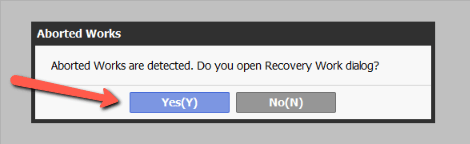
যদি আপুনি বৰ্তন কৰা কামসমূহ বাৰ্তাৰ সৈতে প্ৰমপ্ট কৰা নহয়, বা আপুনি এটা পুৰণি নথিপত্ৰ বিচাৰিছে পুনৰুদ্ধাৰ কৰক, এই স্তৰ-দ্বাৰা-স্তৰ সহায়ক অনুসৰণ কৰক পুনৰুদ্ধাৰ কাম সংলাপ খোলিবলৈ।
পদক্ষেপ 2: PaintTool SAI খোলক আৰু মেনুত ফাইল নিৰ্ব্বাচন কৰক, আৰু তাৰ পিছত কাৰ্য্য পুনৰুদ্ধাৰ কৰক ক্লিক কৰক।
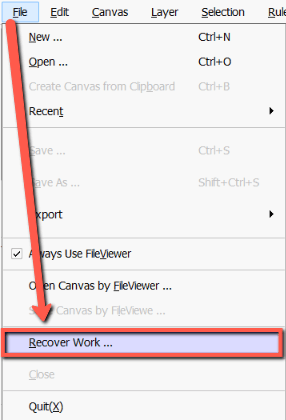
স্তৰ ৩: আপোনাৰ অসংৰক্ষিত ফাইলটো কাম পুনৰুদ্ধাৰ কৰক উইন্ডোত বিচাৰি উলিয়াওক। ইয়াত, আপুনি আপোনাৰ ফাইলসমূহ এই ভিত্তিত সজাব পাৰে:
- সৃষ্টি কৰা সময়
- শেষ পৰিৱৰ্তিত সময়
- লক্ষ্য ফাইলৰ নাম
মোৰ মোৰ আছে শেষ পৰিবৰ্তন কৰা সময়, কিন্তু যিটো নিৰ্ব্বাচন কৰক যিয়ে আপোনাক আপোনাৰ অসংৰক্ষিত নথিপত্ৰ দ্ৰুতভাৱে অৱস্থান কৰাত সহায় কৰিব পাৰে পুনৰুদ্ধাৰ কাম বাকচ। এই উদাহৰণত, মোৰটো হৈছে ৰঙা বাকচটোত থকাটো।
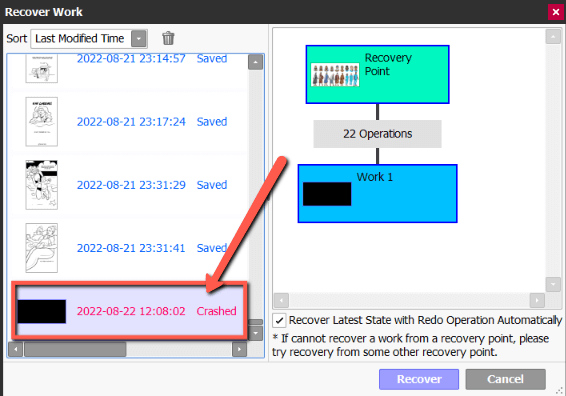
পদক্ষেপ 5: তলৰ সোঁফালৰ চুকত থকা পুনৰুদ্ধাৰ বুটামটো ক্লিক কৰক।
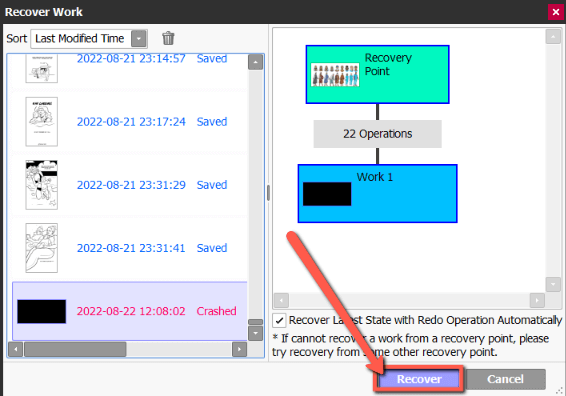
৬ নং স্তৰ: আপোনাৰ পুনৰুদ্ধাৰ কৰা কাম খোলা হ’লে সকাহৰ চকুলো টুকি কান্দিব, আৰু আপোনাৰ ফাইলটো সংৰক্ষণ কৰক।
FAQs
ইয়াত সঘনাই সোধা কেইটামান প্ৰশ্ন দিয়া হ'লPaintTool SAI ত সংৰক্ষিত নোহোৱা .sai ফাইলসমূহ পুনৰুদ্ধাৰ কৰাৰ সৈতে জড়িত, মই তলত সেইবোৰৰ চমু উত্তৰ দিম।
PaintTool Sai এ স্বয়ংক্ৰিয়ভাৱে সংৰক্ষণ কৰেনে?
নাই, আৰু হয়।
PaintTool SAI এ ব্যৱহাৰকাৰীয়ে সন্মতিসূচকভাৱে সংৰক্ষণ নকৰাকৈ বন্ধ কৰা ফাইলসমূহ স্বয়ংক্ৰিয়ভাৱে সংৰক্ষণ নকৰে (যদি আপুনি প্ৰগ্ৰেম বন্ধ কৰাৰ সময়ত এটা ফাইল সংৰক্ষণ কৰিবলৈ “নাই” ক্লিক কৰে), কিন্তু ই দস্তাবেজ কাৰ্য্যসমূহ স্বয়ংক্ৰিয়ভাৱে সংৰক্ষণ কৰিব যিবোৰৰ বাবে সংৰক্ষণ কৰা হোৱা নাই এটা চফ্টৱেৰ ক্ৰেচ।
এই সংৰক্ষিত কাৰ্য্যসমূহ পুনৰুদ্ধাৰ কাম সংলাপত উপস্থিত হয়। যদিও আপুনি অনলাইনত PaintTool Sai ৰ বাবে ডাউনলোড কৰিব পৰা বিনামূলীয়া অটোচেভ স্ক্ৰিপ্ট আছে, মই সেইবোৰ ব্যৱহাৰ কৰা নাই আৰু ইয়াৰ বৈধতাৰ নিশ্চয়তাও দিব নোৱাৰো। মই কেৱল কামৰ সময়ত আপোনাৰ ফাইলসমূহ সঘনাই সংৰক্ষণ কৰাৰ অভ্যাস বিকশিত কৰাৰ পৰামৰ্শ দিম।
মই PaintTool Sai সংস্কৰণ 1 ত কামসমূহ পুনৰুদ্ধাৰ কৰিব পাৰিমনে? <১৮><০>নং। তৃতীয় পক্ষৰ উইণ্ড'জ ডাটা পুনৰুদ্ধাৰ চফ্টৱেৰৰ সহায় অবিহনে সংস্কৰণ ১ ত সংৰক্ষিত নোহোৱা PaintTool Sai ফাইলসমূহ পুনৰুদ্ধাৰ কৰা সম্ভৱ নহয়। “কাম পুনৰুদ্ধাৰ” বৈশিষ্ট্য কেৱল সংস্কৰণ 2 ত উপলব্ধ। চূড়ান্ত চিন্তাসমূহ
PaintTool SAI ত কাম পুনৰুদ্ধাৰ বৈশিষ্ট্য এটা উত্তম সঁজুলি যিয়ে আপোনাক বহু সময়, উদ্বেগ, আৰু হতাশা ৰাহি কৰিব পাৰে। এই বৈশিষ্ট্যৰ বাবে ধন্যবাদ, এটা সৰু দুৰ্ঘটনা কাৰ্য্যপ্ৰবাহত এটা সৰু বাম্প হ'ব পাৰে। কিন্তু এই বৈশিষ্ট্যৰ আচৰিত ক্ষমতাৰ সত্ত্বেও, ফাইল-সঞ্চয়ৰ অভ্যাস গঢ়ি তোলাটোৱেই উত্তম৷
গতিকে, আপুনি আপোনাৰ সংৰক্ষিত নোহোৱা .sai ফাইলসমূহ পুনৰুদ্ধাৰ কৰিবলৈ সক্ষম হৈছেনে? মোক আৰু আন শিল্পী সকলক কমেণ্টত জনাওকতলত।

